Вирусное заражение компьютерной системы – ситуация не самая приятная, особенно если учесть, что некоторые современные угрозы способны и операционную систему вывести из строя, и уничтожить или похитить персональные данные пользователя. Далее предлагается узнать, как очистить зараженный вирусом компьютер с использованием нескольких вариантов действий и соответственно применяемых инструментов. Забегая немного вперед, следует отметить тот факт, что полностью полагаться на современные антивирусные программы не стоит, поскольку в некоторых случаях для удаления или нейтрализации вирусной угрозы может потребоваться ручное вмешательство со стороны пользователя.
Как очистить компьютер от вирусов самостоятельно: используемые инструменты и действия
Несмотря на достаточно широкое разнообразие защитных средств и инструментов в виде специально разработанных программ, иногда многие из них против некоторых видов угроз оказываются совершенно бессильными. В данном случае речь идет о том, что очистить компьютер от вирусов обычными средствами бывает проблематично только потому, что некоторые типы угроз маскируются под доверенные приложения, якобы представляющие собой партнерское программное обеспечение, устанавливаемое пользователем параллельно с основным приложением. К тому же многие такие апплеты имеют еще и сертификаты подлинности, подтверждающие безопасность, и даже цифровые подписи. Иными словами, штатные или портативные сканеры такие вирусы могут и не определить. Это касается и непосредственной угрозы, и потенциально небезопасного или ненужного ПО.
В связи с этим можно предложить несколько стандартных методик и инструментов:
- штатные антивирусные модули;
- портативные лечащие программы;
- загрузочные дисковые утилиты;
- ручное удаление вирусов (чаще всего применяется к угонщикам браузеров);
- кардинальные действия.
Как очистить компьютер от вирусов в Windows 7 или другой ОС штатными средствами?
Большинство пользователей поступает абсолютно правильно, не доверяя встроенным в Windows-системы инструментам обеспечения безопасности, а устанавливая антивирусные пакеты сторонних разработчиков, которые по своим функциональным возможностям на голову выше тех, которые были разработаны корпорацией Microsoft. Почему так? Да, только потому, что сама компания позиционируется именно как разработчик операционных систем и некоторых других программных продуктов, а уж никак не производитель средств обеспечения компьютерной безопасности.
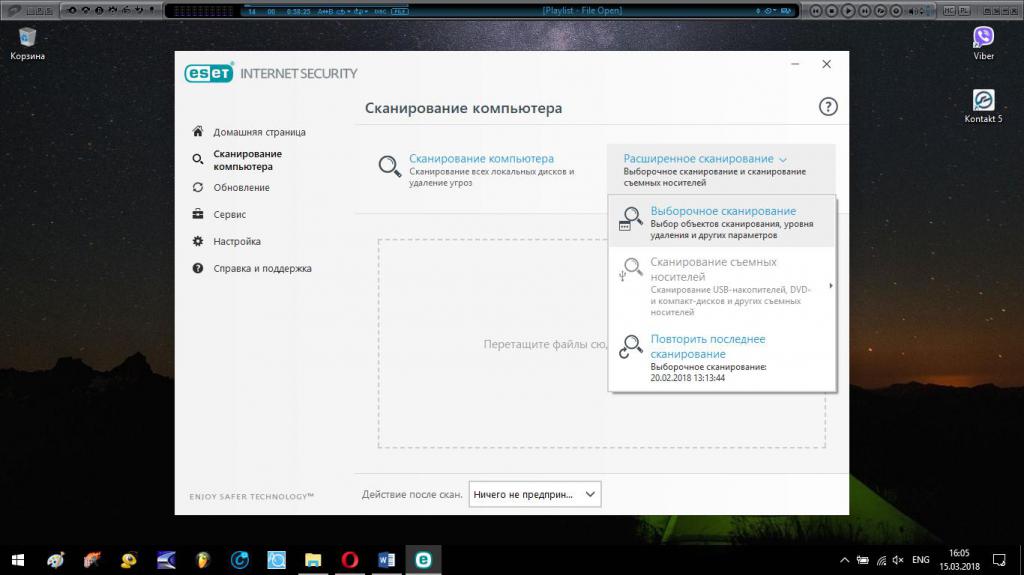
Таким образом, очистить компьютер от вирусов самым простым способом можно за счет вызова функции сканирования по требованию. При этом желательно задействовать режим углубленной проверки, иначе полной очистки не получится.
Портативные приложения и онлайн-сканнеры
К сожалению, многие стационарные антивирусные программы достаточно часто могут пропускать угрозы, особенно те, которые внедряются в интернет-браузеры в виде надстроек или дополнительных расширений. В этом случае очистить компьютер от вирусов без применения штатных модулей (которые уже пропустили угрозу) можно при помощи портативных программ, среди которых можно встретить и антивирусы, и антишпионы, и антирекламные инструменты.
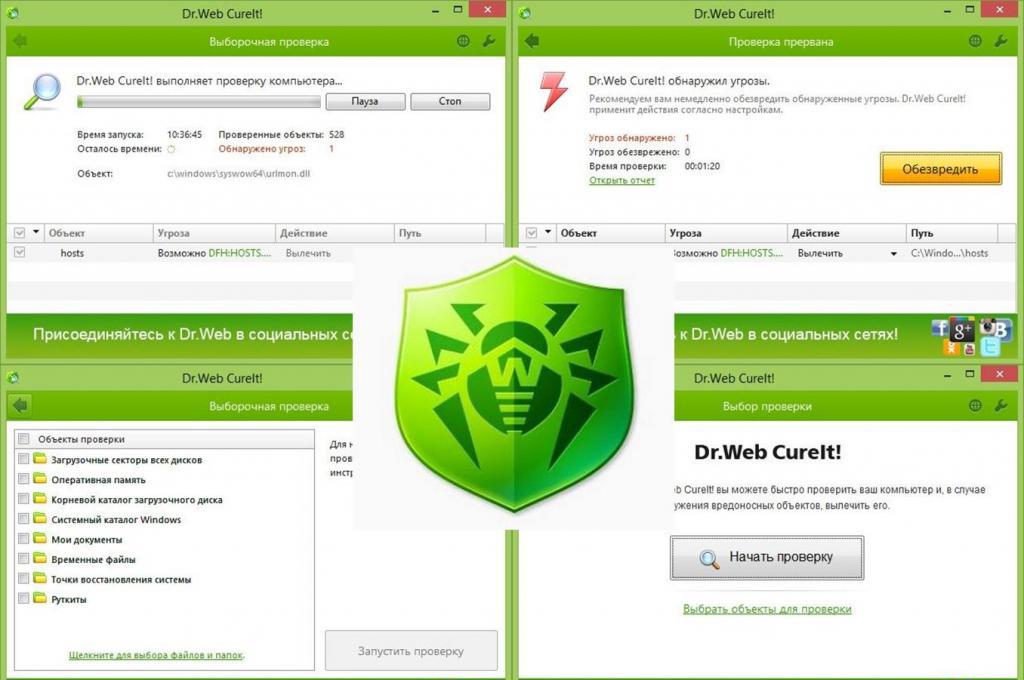
Наиболее известными и действенными средствами на все случаи жизни можно назвать параллельно применяемые программы вроде Dr. Web CureIt!, KVRT и AdwCleaner. Для них одним из основных условий полнофункциональной работы является обновление антивирусных баз при каждом старте. Равно как и в стационарных программах, в них можно выбирать объекты, подлежащие сканированию, включая загрузочные и скрытые области жестких дисков и любые съемные носители, самостоятельно. Плюс их использования состоит еще и в том, что они могут быть «чистыми», в то время как даже штатный антивирус может быть заражен.
Дисковые утилиты
Если говорить о том, как очистить от вирусов компьютер с Windows 10 на борту (или с системой версии ниже), когда выше приведенные средства результата не дали (точно известно, что вирус есть, но он не найден, угрозу удалить или нейтрализовать невозможно и т. д.), в качестве одного из самых мощных инструментов можно посоветовать программы вроде Kaspersky Rescue Disk.
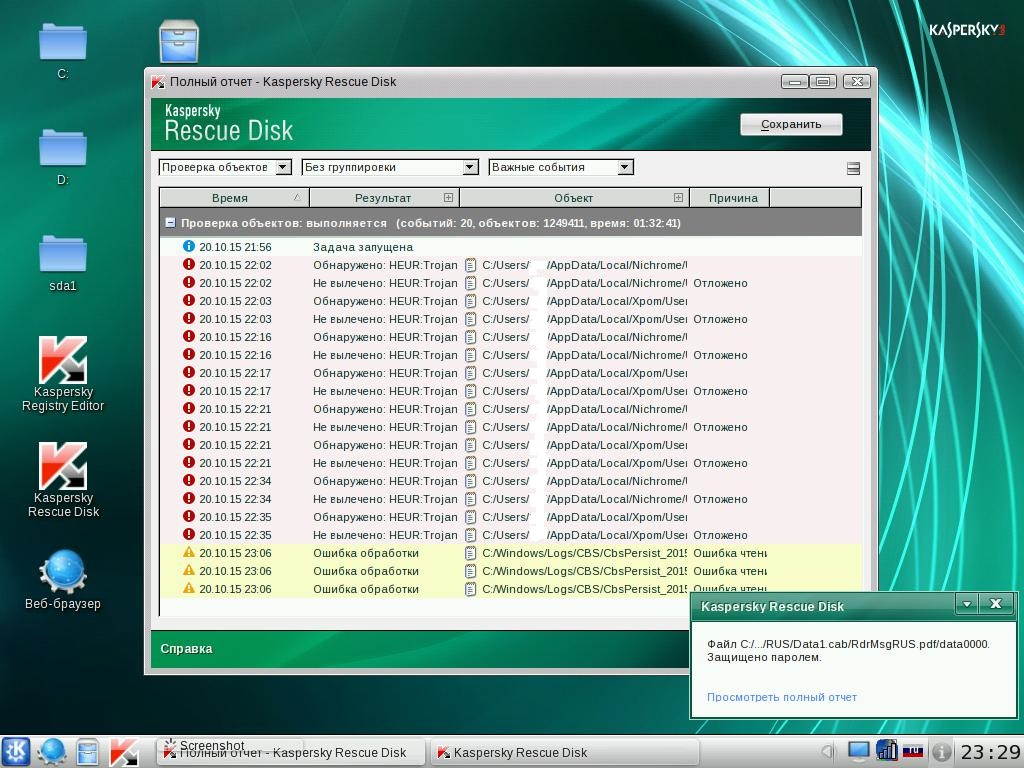
Их особенность в том, что при записи на съемный носитель на нем сохраняются специальные файлы независимого загрузчика. Иными словами, выставив устройство с программой первым для загрузки через BIOS, можно запустить сам антивирус и проверить компьютер еще до старта Windows. При этом стоит обратить внимание, что такие приложения способны обнаруживать такие вирусы, которые местом обитания избирают оперативную память (ни штатные, ни портативные программы о таком могут даже не мечтать).
Принципы ручной очистки
Наконец, для удаления некоторых видов угроз, которые к вирусам относятся лишь частично (группа нежелательных программ Hijackers), можно применять и ручное удаление.
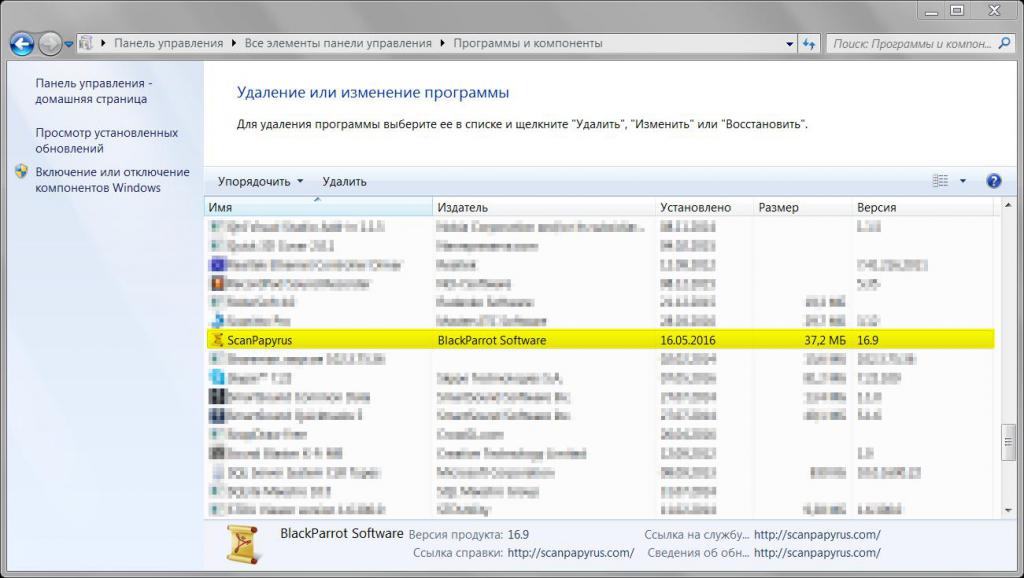
Как правило, такие программные апплеты (за редким исключением) в системе особо не маскируются, и найти их процессы можно в том же «Диспетчере задач» или удалить основные файлы приложений через раздел программ и компонентов в стандартной «Панели управления».

Единственная важная рекомендация состоит в том, чтобы всю последовательность необходимых для удаления угрозы действий выполнить при старте операционной системы в безопасном режиме.
Примерный порядок действий
Попробуем рассмотреть, какие именно действия понадобятся для того, чтобы очистить компьютер от вирусов, которые пользователь выявил в системе самостоятельно (например, через просмотр процессов в «Диспетчере задач» с определением местоположения файлов и папок вируса на жестком диске).
Итак, порядок может быть таким:
- загрузка Windows в безопасном режиме;
- завершение вирусных процессов в «Диспетчере задач» с предварительным определением места сохранения файлов угрозы на диске;
- отключение вирусных апплетов в автозагрузке (если таковые имеются) через конфигуратор системы (msconfig);
- стандартное удаление основных компонентов вируса через раздел программ и компонентов Windows;
- поиск по названию вируса и удаление остатков в системном реестре (regedit);
- поиск и удаление остаточных файлов и папок в «Проводнике» (или удаление объектов из определенной ранее локации);
- для браузеров – проверка ярлыка программы (путь к исполняемому файлу должен заканчиваться только расширением EXE без всяких дополнительных приписок);
- полная перезагрузка в штатном режиме.
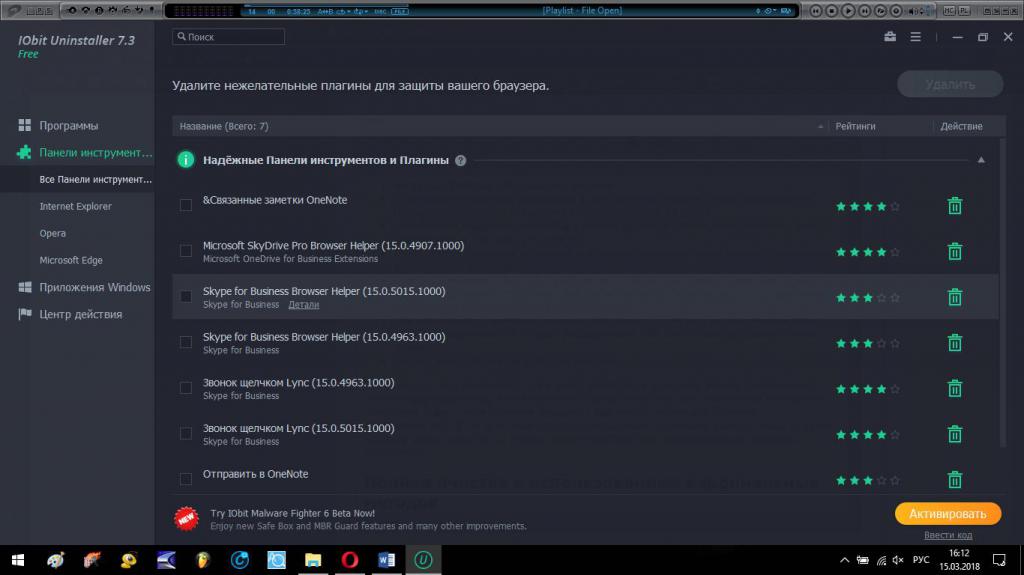
Примечание: для упрощения всех выше описанных действий можно использовать утилиту-деинсталлятор iObit Uninstaller (программа очистить компьютер от вирусов позволяет в два счета, причем находит и удаляет остатки приложений автоматически). Если все-таки используется ручное удаление, иногда сначала нужно удалить ключи реестра, а только потом приступать к деинсталляции основной программы.
Полная очистка с использованием кардинальных методов
Что же касается того, как очистить компьютер от вирусов полностью, тут есть два варианта действий: либо произвести восстановление Windows до того момента, когда вируса в системе еще не было, либо произвести форматирование жесткого диска (быстрое или полное).
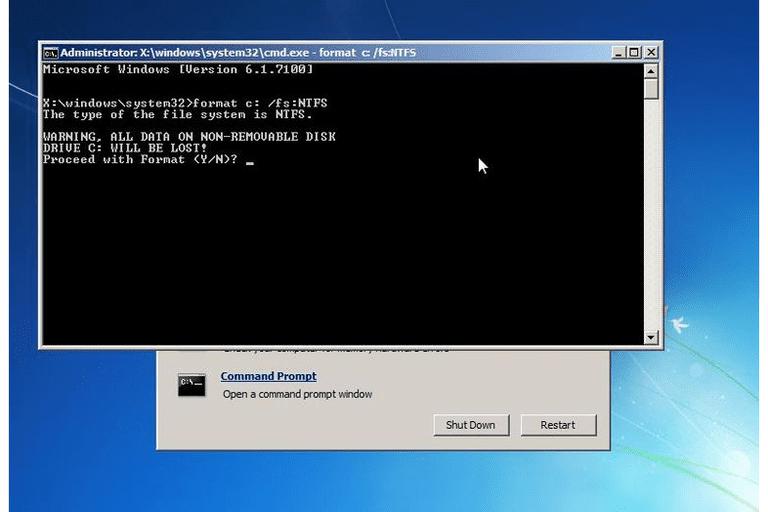
Имейте в виду, что после быстрого форматирования восстановить файлы можно, но это в равной степени касается и объектов, связанных с удаленными вирусными угрозами.
Вместо послесловия
В целом же, если подвести некий итог, нетрудно сообразить, что ничего особо сложного даже в ручной очистке системы от всевозможных вирусных угроз нет. Кстати сказать, приведенный выше порядок действий для самостоятельной нейтрализации, скажем, угонщиков браузеров, используется практически всегда и является универсальным вариантом действий, если никакие антивирусные утилиты внедрившуюся угрозу не обнаруживают или не могут удалить.
Однако отдельно стоит обратить особе внимание на применение программ-деинсталляторов. Они хороши тем, что и приложения удаляют, и ключи с файлами и папками находят, и позволяют деинсталлировать надстройки или разного рода дополнительные панели любого браузера. Даже «вшитые» в операционную систему апплеты удалить с их помощью труда не составит.






























